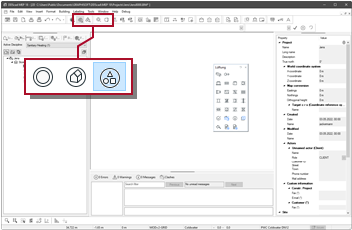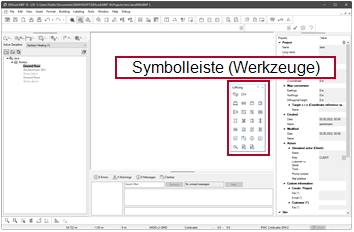| ◄► |
|
|||
|
||||
Zweck der Funktion Einfügen - Spline offen Einfügen - Spline geschlossen Bearbeiten Einstellungen im Dialog
Beispiel
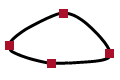
|
Angenommen, Sie möchten einen geschlossenen Spline erzeugen. |
Ablauf
-
Starten Sie die Funktion
 Spline.
Spline.
Der Cursor erscheint als Fadenkreuz. - Klicken Sie
 . Das Kontextmenü erscheint.
. Das Kontextmenü erscheint. - Wählen Sie: Spline offen/geschlossen. Definieren Sie die Eckpunkte der Kontur mit Klick
 .
. - Klicken Sie
 auf die Position für den Startpunkt +.Der Cursor führt das Ende einer dynamischen Linie.
auf die Position für den Startpunkt +.Der Cursor führt das Ende einer dynamischen Linie. -
Klicken Sie
 auf die Position für den zweiten Punkt der Kontur. Der Cursor führt die Kontur als geschlossenen Spline. Sie können weitere Punkte definieren.
auf die Position für den zweiten Punkt der Kontur. Der Cursor führt die Kontur als geschlossenen Spline. Sie können weitere Punkte definieren.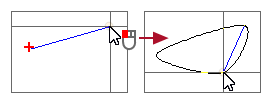
- Definieren Sie weitere Punkte für die Kontur.
- Um die Kontur zu schließen, drücken Sie
 [Enter]. Die Funktion bleibt aktiv.
[Enter]. Die Funktion bleibt aktiv.